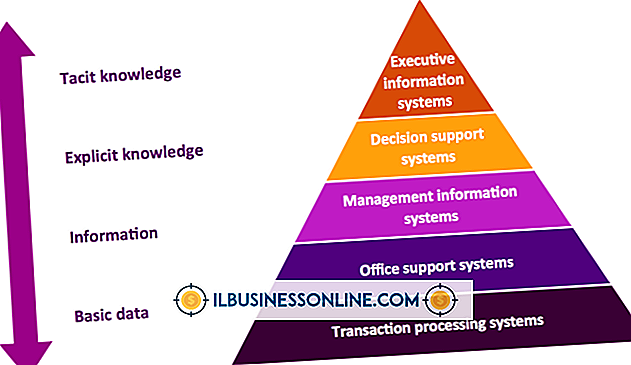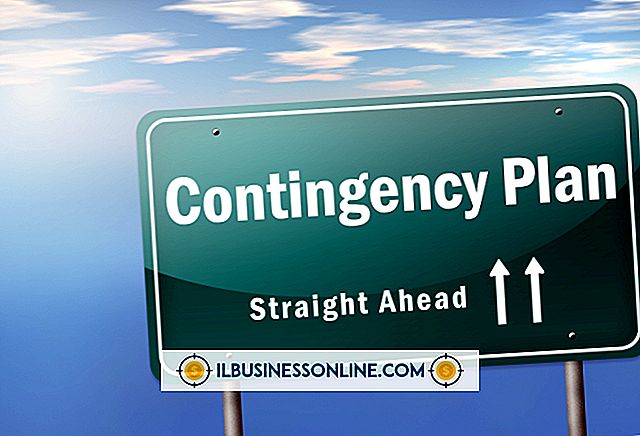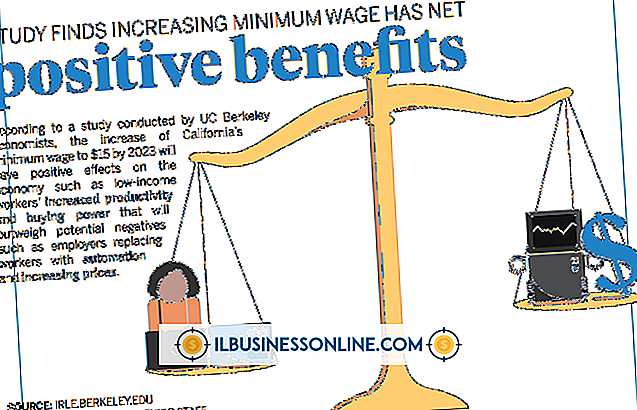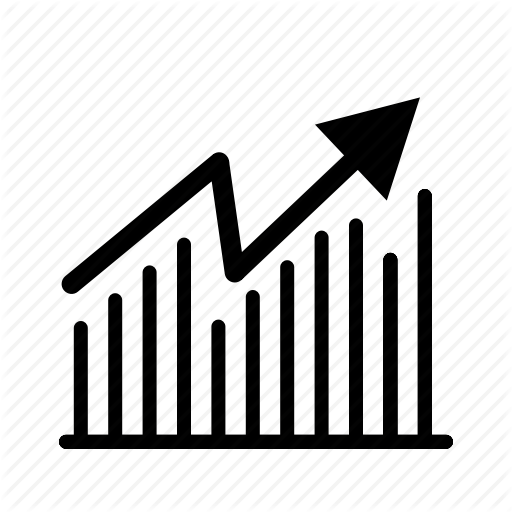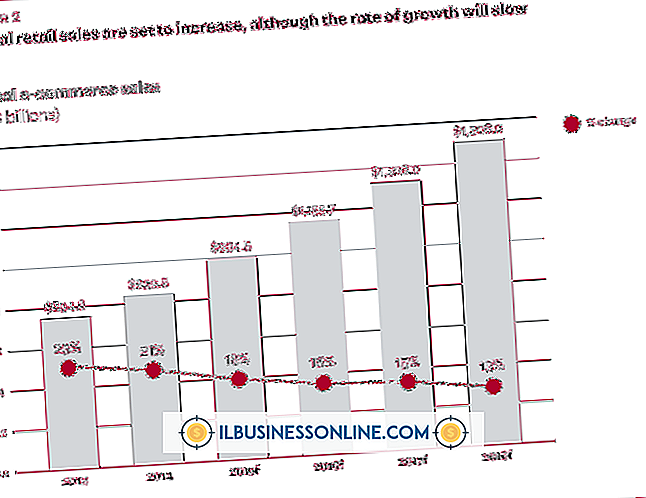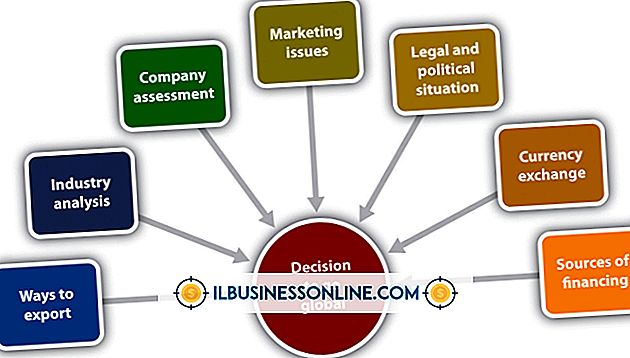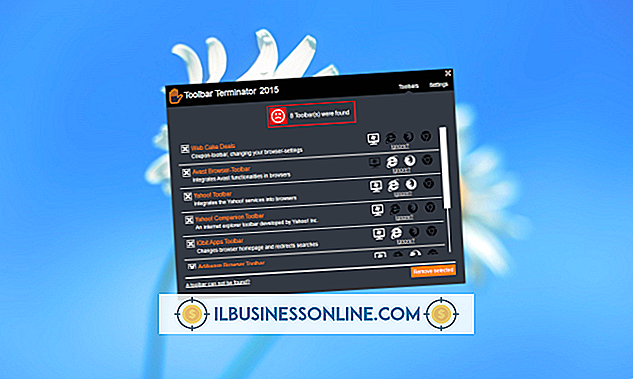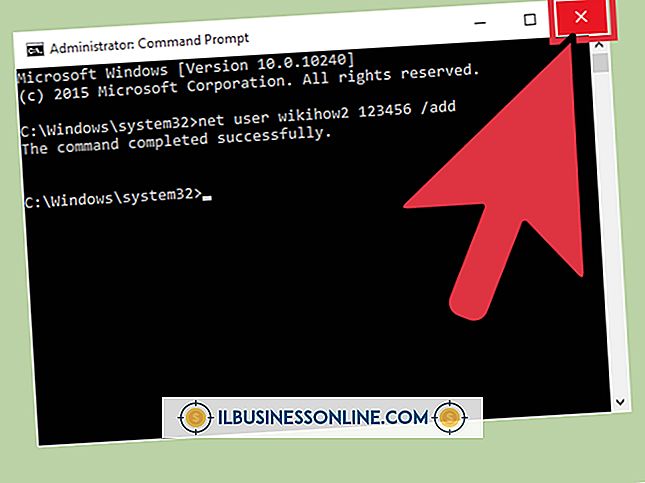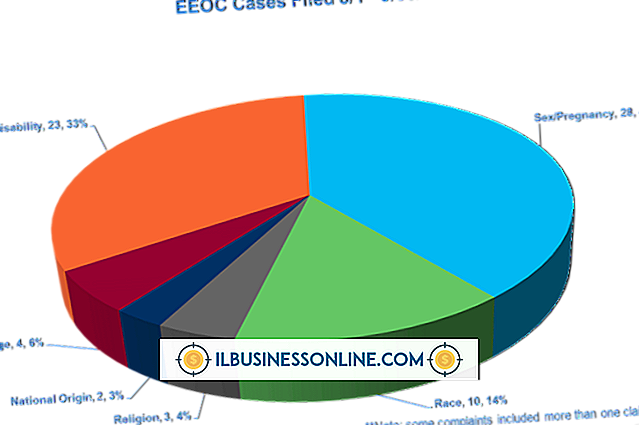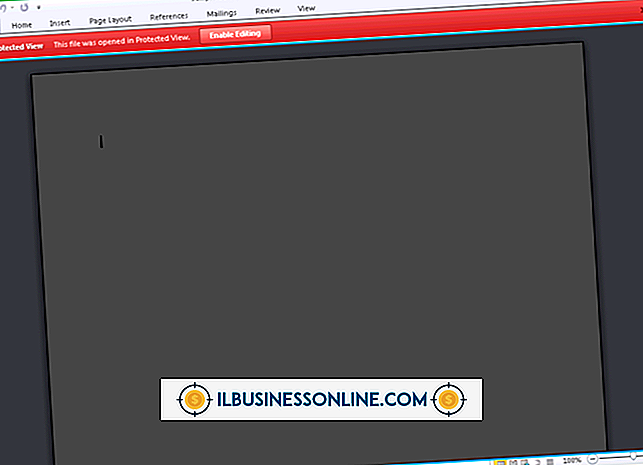วิธีปิดการใช้งานป๊อปอัพในพิดจิ้น

Pidgin สามารถเป็นประโยชน์สำหรับผู้ที่เครือข่ายกับผู้อื่นผ่านทางอินเทอร์เน็ตด้วยการสนับสนุนบริการการแชทที่หลากหลายรวมถึงการแชท Facebook, AIM และ Yahoo Messenger อย่างไรก็ตามหากคุณเปิดใช้งานปลั๊กอินการแจ้งเตือนข้อความอาจทำให้เสียสมาธิได้เล็กน้อยที่จะให้หน้าต่างแชทปรากฏขึ้นทุกครั้งที่คุณได้รับข้อความใหม่ ทำให้พื้นที่ทำงานของคุณปลอดจากป๊อปอัปที่น่ารำคาญด้วยการเปิดใช้งานการแจ้งเตือนทางภาพประเภทอื่นสำหรับหน้าต่างข้อความ
1
คลิกขวาที่ไอคอน Pidgin ในพื้นที่แจ้งเตือนของทาสก์บาร์ของ Windows และคลิก“ ปลั๊กอิน” ในเมนูตามบริบท
2
คลิกที่ "การแจ้งเตือนข้อความ" และคลิกปุ่ม "กำหนดค่าปลั๊กอิน" ที่ด้านล่างของหน้าจอ
3
ยกเลิกการเลือกตัวเลือก "เพิ่มหน้าต่างการสนทนา" และ "หน้าต่างการสนทนาปัจจุบัน" ทำเครื่องหมายที่ "แทรกจำนวนข้อความใหม่เข้าไปในชื่อหน้าต่าง" หรือ "หน้าต่างแฟลช" หากคุณยังต้องการการแจ้งเตือนแบบเห็นภาพของข้อความใหม่โดยไม่มีหน้าต่างป๊อปอัป
4
คลิกปุ่ม“ ปิด” เพื่อปิดหน้าต่างการกำหนดค่าปลั๊กอินจากนั้นคลิกปุ่ม“ ปิด” เพื่อปิดรายการปลั๊กอิน
ปลาย
- หากคุณต้องการเก็บป๊อปอัปแจ้งเตือนสำหรับผู้ใช้เฉพาะคลิกขวาที่ชื่อของเขาในรายชื่อเพื่อนของคุณตรวจสอบตัวเลือก "แจ้งเตือนป๊อปอัพ" และเลือกตัวเลือก "ตีกลับเมื่อบัดดี้ ... " ตัวอย่างเช่นเลือกตัวเลือก "ลงชื่อเข้าใช้" หากคุณต้องการการแจ้งเตือนเมื่อผู้ใช้นั้นเข้าสู่บริการ